跨平台筆記軟體 - Evernote,在一個平台做筆記,可以在多種平台來讀取、編輯,不管在電腦、Android手機、iPad上都可以讀寫,而且都有相對應的版本可以使用,就算是換手機或換設備都不怕,連出差什麼都沒帶,也可以兩串蕉登入網頁版來存取筆記。(阿榮)
如果是第一次使用,也可以利用手機新增帳戶,按「建立帳戶」。
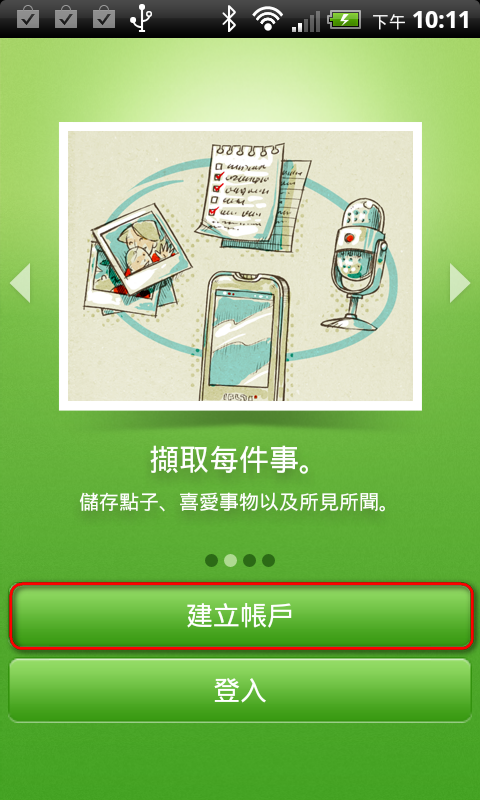
「建立帳戶」需填寫「Email」、「使用者名稱」、「密碼」。
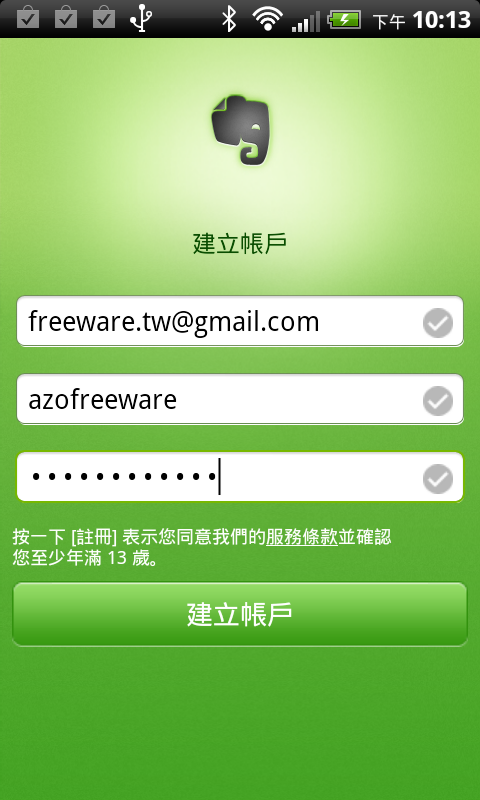
舊用戶輸入「使用者名稱」跟「密碼」就可以使用了。
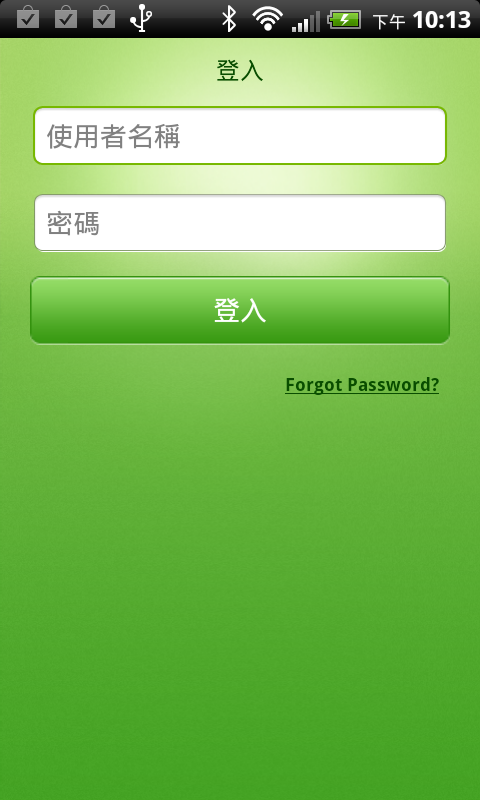
整個記事本的架構是「記事本」下有「記事」,也可以用「標籤」來歸類記事,按「新記事」可以增加新的記事,右上角還有好用的搜尋功能。
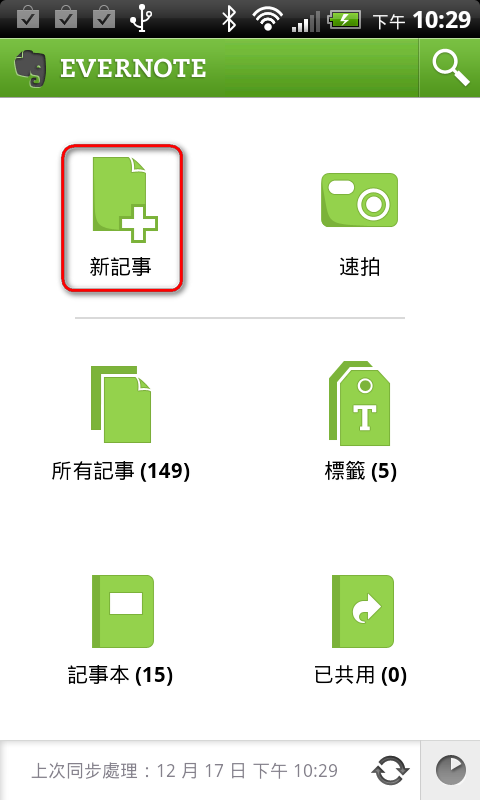
按「新記事」之後,最下方有一排功能按鈕,包括:記事本分類、標籤、附加檔案、附加照片、附加語音...等強大功能,最後面還有一個核取方塊,能夠將內容變成待辦清單。
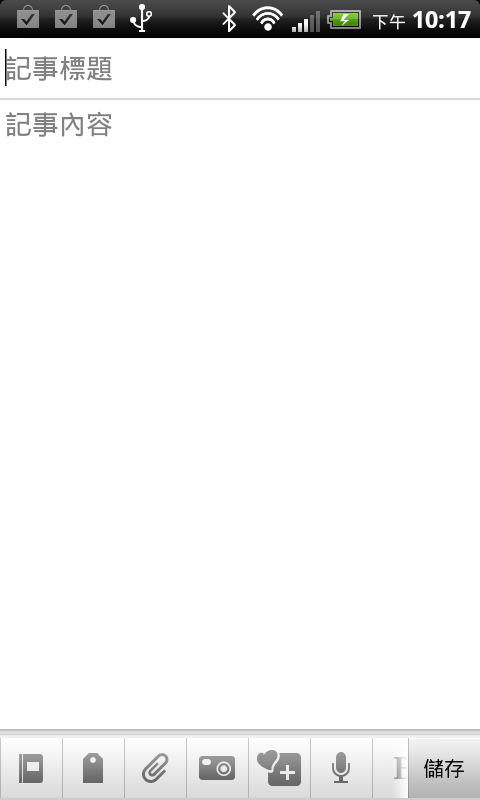
軟體名稱:Evernote
軟體作者:Evernote Corp.
介面語言:繁體中文
軟體性質:免費軟體
從Market安裝:
https://market.android.com/details?id=com.evernote
QR-Code:
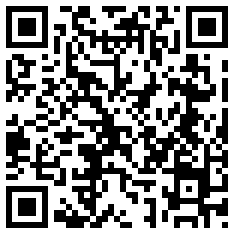

沒有留言:
張貼留言